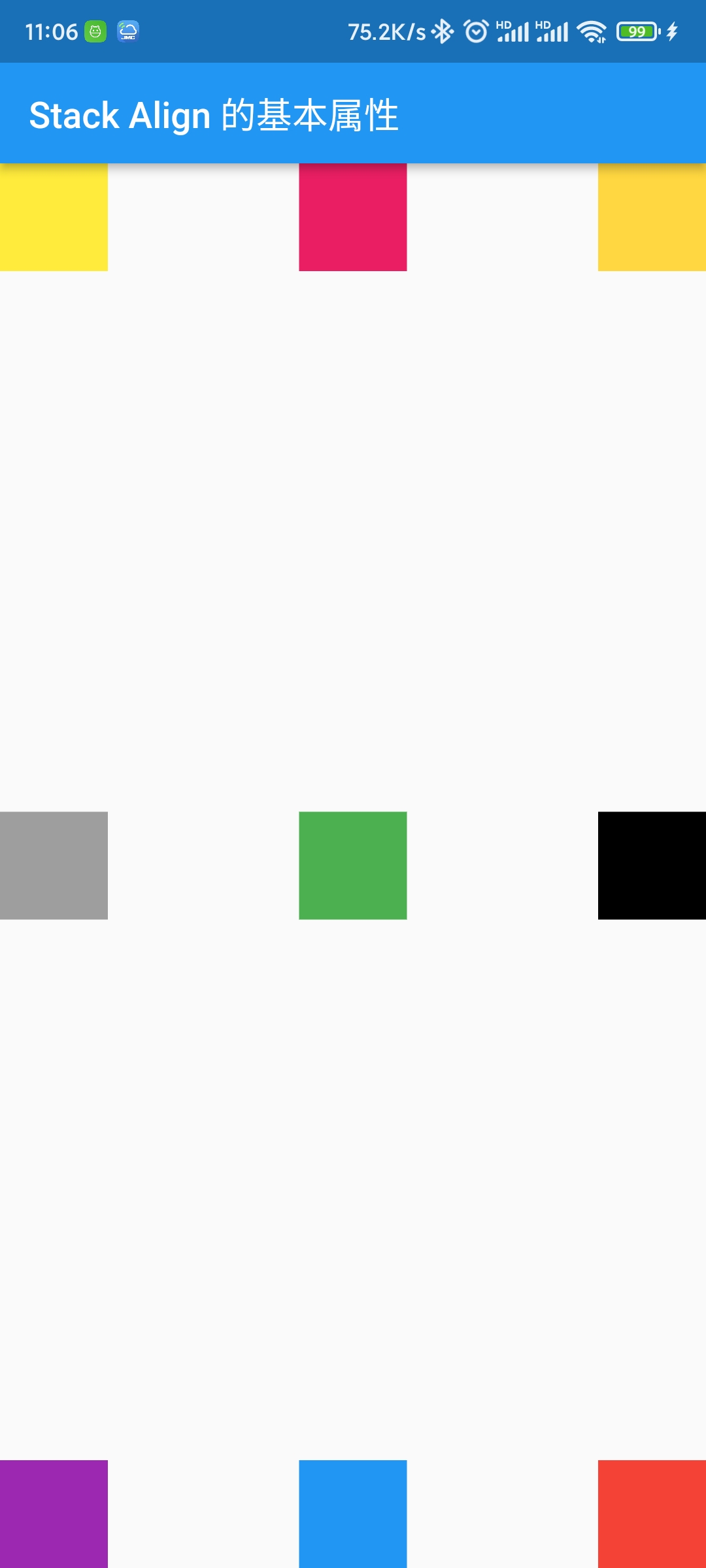Stack 这个是Flutter中布局用到的组件,层叠布局相似与
- Web中的绝对定位
- Android中的FrameLayout布局是相似的
子组件可以根据距父容器四个角的位置来确定自身的位置。绝对定位允许子组件堆叠起来(按照代码中声明的顺序)。Flutter中使用Stack和Positioned这两个组件来配合实现绝对定位。Stack允许子组件堆叠,而Positioned用于根据Stack的四个角来确定子组件的位置。
Stack
(new) Stack Stack({Key key,AlignmentGeometry alignment = AlignmentDirectional.topStart,TextDirection textDirection,StackFit fit = StackFit.loose,Overflow overflow = Overflow.clip,List<Widget> children = const <Widget>[]})
- alignment:决定 未定位(没有使用Positioned) 或 部分定位 的子组件的对齐方式。所谓部分定位,在这里特指没有在某一个轴上定位:left、right为横轴,top、bottom为纵轴,只要包含某个轴上的一个定位属性就算在该轴上有定位,alignment属性的类型为AlignmentGeometry,给alignment参数赋值的方法:
- 使用分数偏移 FractionalOffset(double dx, double dy) 继承链:FractionalOffset>Alignment>abstract class AlignmentGeometry
- 使用Alignment类中的方法
- textDirection:和Row、Wrap的textDirection功能一样,都用于确定alignment对齐的参考系,即:
- textDirection的值为TextDirection.ltr,则 [alignment的start代表左,end代表右],即从左往右的顺序;
- textDirection的值为TextDirection.rtl,则 [alignment的start代表右,end代表左],即从右往左的顺序。
- fit:此参数用于确定没有定位的子组件如何去适应Stack的大小。
- StackFit.loose表示使用子组件的大小
- StackFit.expand表示扩伸到Stack的大小。
- StackFit.passthrough:不改变子组件约束条件
- overflow:此属性决定如何显示超出Stack显示空间的子组件;
- Overflow.clip(默认),超出部分会被剪裁(隐藏)
- Overflow.visible,子组件超出可见
- 新版本中被弃用了,overflow’ is deprecated and shouldn’t be used. Use clipBehavior instead. See the migration guide in flutter.dev/go/clip-behavior. This feature was deprecated after v1.22.0-12.0.pre..
- clipBehavior:
- clipBehavior: Clip.antiAlias,
- clipBehavior: Clip.antiAliasWithSaveLayer,
- clipBehavior: Clip.hardEdge,
- clipBehavior: Clip.none,子组件超出不会被隐藏裁剪
�
Positioned
const Positioned({
Key key,
this.left,
this.top,
this.right,
this.bottom,
this.width,
this.height,
@required Widget child,
})
- left、top 、right、 bottom分别代表离Stack左、上、右、底四边的距离
- width和height用于指定需要定位元素的宽度和高度。
注意,Positioned的width、height 和其它地方的意义稍微有点区别,此处用于配合left、top 、right、 bottom来定位组件,举个例子:
- 在水平方向时,你只能指定left、right、width三个属性中的两个(指定了两个属性后系统会自动推算出另一个属性的值)
- 如指定left和width后,right会自动算出(left+width),如果同时指定三个属性则会报错,垂直方向同理。
在下面的例子中,我们通过对几个Text组件的定位来演示Stack和Positioned的特性:
//通过ConstrainedBox来确保Stack占满屏幕
ConstrainedBox(
constraints: BoxConstraints.expand(),
child: Stack(
alignment:Alignment.center , //指定未定位或部分定位widget的对齐方式
children: <Widget>[
Container(child: Text("Hello world",style: TextStyle(color: Colors.white)),
color: Colors.red,
),
Positioned(
left: 18.0,
child: Text("I am Jack"),
),
Positioned(
top: 18.0,
child: Text("Your friend"),
)
],
),
);
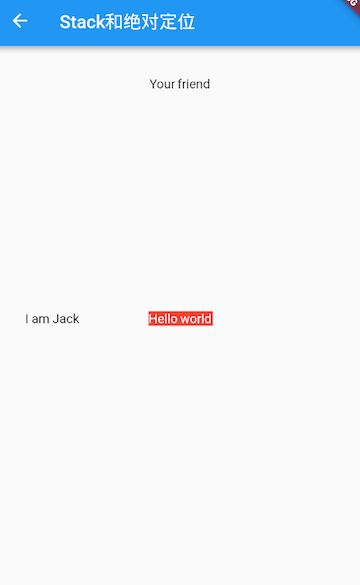
- 由于第一个子文本组件Text(“Hello world”)没有指定定位,并且alignment值为Alignment.center,所以它会居中显示
- 第二个子文本组件Text(“I am Jack”)只指定了水平方向的定位(left),所以属于部分定位,即垂直方向上没有定位,那么它在垂直方向的对齐方式则会按照alignment指定的对齐方式对齐,即垂直方向居中。
- 对于第三个子文本组件Text(“Your friend”),和第二个Text原理一样,只不过是水平方向没有定位,则水平方向居中
我们给上例中的Stack指定一个fit属性,然后将三个子文本组件的顺序调整一下:
Stack(
alignment:Alignment.center ,
fit: StackFit.expand, //未定位widget占满Stack整个空间
children: <Widget>[
Positioned(
left: 18.0,
child: Text("I am Jack"),
),
Container(child: Text("Hello world",style: TextStyle(color: Colors.white)),
color: Colors.red,
),
Positioned(
top: 18.0,
child: Text("Your friend"),
)
],
),
显示效果如图所示: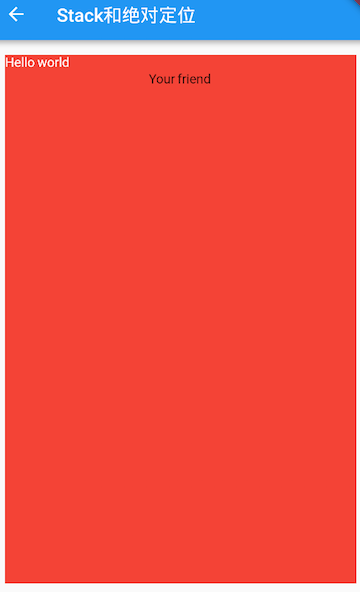
可以看到: 第二个子文本组件没有定位,所以fit属性会对它起作用,就会占满Stack Stack子元素是堆叠的,所以第一个子文本组件被第二个遮住了,而第三个在最上层,所以可以正常显示。
实战演示
STack Positioned 的基本属性
import 'package:flutter/material.dart';
void main() {
runApp(MyApp());
}
class MyApp extends StatelessWidget {
const MyApp({Key? key}) : super(key: key);
@override
Widget build(BuildContext context) {
return MaterialApp(
title: 'Flutter Demo',
debugShowCheckedModeBanner: false,
theme: ThemeData(
primarySwatch: Colors.blue,
),
home: Scaffold(
appBar: AppBar(
leading: Icon(Icons.west),
title: Text("Stack Positioned 的基本属性 "),
),
body: StackDemo(),
),
);
}
}
/*
* Stack Positioned 的基本属性
*/
class StackDemo extends StatelessWidget {
@override
Widget build(BuildContext context) {
return Stack(
alignment: AlignmentDirectional.center,
children: <Widget>[
Positioned(
top: 0,
left: 0,
child: Container(
width: 60,
height: 60,
color: Colors.purpleAccent,
),
),
Positioned(
top: 10,
left: 10,
child: Container(
width: 60,
height: 60,
color: Colors.deepOrangeAccent
),
),
Positioned(
top: 0,
right: 0,
child: Container(
width: 60,
height: 60,
color: Colors.green,
),
),
Positioned(
top: 0,
right: 0,
child: Container(
width: 60,
height: 60,
color: Colors.green,
),
),
Positioned(
bottom: 0,
left: 0,
child: Container(
width: 60,
height: 60,
color: Colors.blue,
),
),
Positioned(
bottom: 0,
right: 0,
child: Container(
width: 60,
height: 60,
color: Colors.yellow,
),
),
],
);
}
}
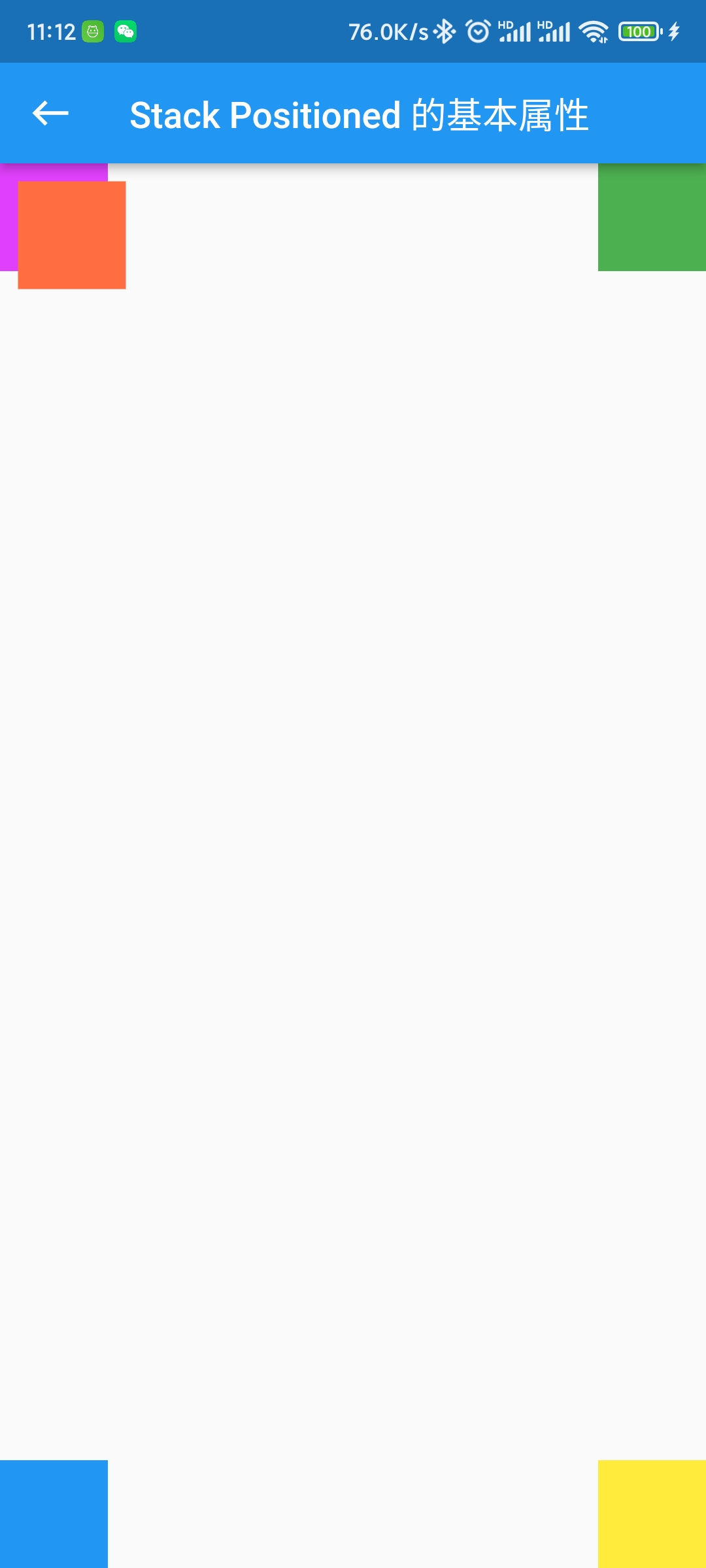
STack Align 的基本属性
import 'package:flutter/material.dart';
void main() {
runApp(MyApp());
}
class MyApp extends StatelessWidget {
const MyApp({Key? key}) : super(key: key);
@override
Widget build(BuildContext context) {
return MaterialApp(
debugShowCheckedModeBanner: false,
title: 'Flutter Demo',
theme: ThemeData(
primarySwatch: Colors.blue,
),
home: Scaffold(
appBar: AppBar(
title: Text("Stack Align 的基本属性 "),
),
body: StackAlign(),
),
);
}
}
/*
* Stack Align 的基本属性
*/
class StackAlign extends StatelessWidget {
@override
Widget build(BuildContext context) {
return Stack(
children: <Widget>[
Align(
alignment: Alignment(-1, -1),
child: Container(
width: 60,
height: 60,
color: Colors.yellow,
)),
Align(
alignment: Alignment(1, 1),
child: Container(
width: 60,
height: 60,
color: Colors.red,
)),
Align(
alignment: Alignment(0, 0),
child: Container(
width: 60,
height: 60,
color: Colors.green,
)),
Align(
alignment: Alignment(0, 1),
child: Container(
width: 60,
height: 60,
color: Colors.blue,
)),
Align(
alignment: Alignment(1, 0),
child: Container(
width: 60,
height: 60,
color: Colors.black,
)),
Align(
alignment: Alignment(-1, 0),
child: Container(
width: 60,
height: 60,
color: Colors.grey,
)),
Align(
alignment: Alignment(0, -1),
child: Container(
width: 60,
height: 60,
color: Colors.pink,
)),
Align(
alignment: Alignment(1, -1),
child: Container(
width: 60,
height: 60,
color: Colors.amberAccent,
)),
Align(
alignment: Alignment(-1, 1),
child: Container(
width: 60,
height: 60,
color: Colors.purple,
)),
],
);
}
}